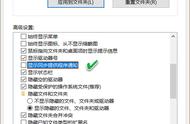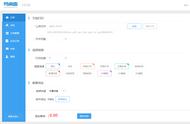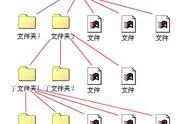大家好!我是计算机老师诗妍姐姐!
今天我要给大家介绍的是《Windows操作系统——新建文件或文件夹》
1.新建文件夹
方法1:打开目标文件夹(双击)→单击“文件”菜单→新建→文件夹→输入文件夹名→回车(或单击空白处)

方法2:打开目标文件夹→右击空白处→新建→文件夹→输入文件夹名

2. 新建文件
方法1:打开目标文件夹→单击“文件”菜单→新建→选择文档类型→输入文件主名→回车(或单击空白处)

方法2:打开目标文件夹→右击空白处→新建→选择文档类型→输入文件主名→回车(或单击空白处)

注意:当文件的扩展名隐藏时,新建的文件名只需输入主文件名即可,系统会自动添加文件的扩展名,并处于隐藏状态,切不可将整个文件名(主名.扩展名)全部输入,否则系统将会把输入的整个文件名作为主文件名。例如:题目要求新建一个名为abc.txt的文本文档,在扩展名隐藏状态时,新建的文档名如果输入abc.txt是错误的,因为系统会自动在文件名后添加一个扩展名.txt,当取消隐藏扩展名时,文件名就会显示为:abc.txt.txt。显示或隐藏文件的扩展名,咱们下次再来学习。
感谢您的关注,我们下次再见!
,